# Grupy dziekańskie
TIP
W celu otworzenia danego zagadnienia w nowym oknie, po najechaniu myszą należy nacisnąć prawy przycisk myszy - otwórz link w nowym oknie
- Informacje ogólne (opens new window)
- Formularz Grupy Dziekańskie - omówienie (opens new window)
- Definiowanie grup dziekańskich (opens new window)
- Przypisanie studentów w grupie dziekańskiej (opens new window)
- Kopiowanie grup dziekańskich (opens new window)
- Przypisywanie grupom dzekańskim grup zajęciowych (opens new window)
- Wpisywanie studentów grup dziekańskich do grup zajęciowych (opens new window)
- Zmiana grupy dziekańskiej, do której jest przypisany student (opens new window)
- Usuwanie studenta z grupy dziekańskiej (opens new window)
- Raporty podsystemu Grupy dziekańskie (opens new window)
# Tworzenie grup dziekańskich
"Zajęcia" -> "Grupy dziekańskie"
Tworzenie ręczne
- Naciskamy
Definiowanie grup - Określamy
Program,EtaporazCykl dydaktyczny - Grupy możemy tworzyć ręcznie (pojedynczo) lub generować automatycznie
- Przy tworzeniu ręcznym wpisujemy
kodorazopisi naciskamy dodaj
Generowanie automatyczne
- W
Liczba grup(NR)- wpisujemy ile chcemy stworzyć grup - W
Parametrachuzupełniamy wartości, z jakich będzie składał się kod grupy Maskę dla kodu grupy- uzupełniamy parametrami wstawiając odpowiednio &P1 - dla parametru pierwszego ,&P2,&P3,&P4,&NR- Liczba grup (NR) - wpisujemy liczbę grup (np.: 5)
- Parametr 1 (P1) - wpisujemy skrót instytutu oraz kierunku (np.: ZZIS)
- Parametr 2 (P2) - wpisujemy stopień i formę studiów (np.: S1)
- Parametr 3 (P3) - wpisujemy rok oraz semestr (np.: 23)
- Parametr 4 (P4) - wpisujemy numer potoku (np.: 1)
- Maska: &P1&P2-&P3&P4&NR
- Naciskamy przycisk
[Generuj]-> powinny pojawić się kody grupy (patrz obrazek) - Naciskamy
[Dodaj] - Wychodzimy przyciskiem
[Anuluj]
Grupy dziekańskie dla specjalności tworzymy dopisując na końcu maski 2 znakowy skrót specjalizacji
&P1&P2-&P3&P4&NRIO
IO-skrót specjalizacji
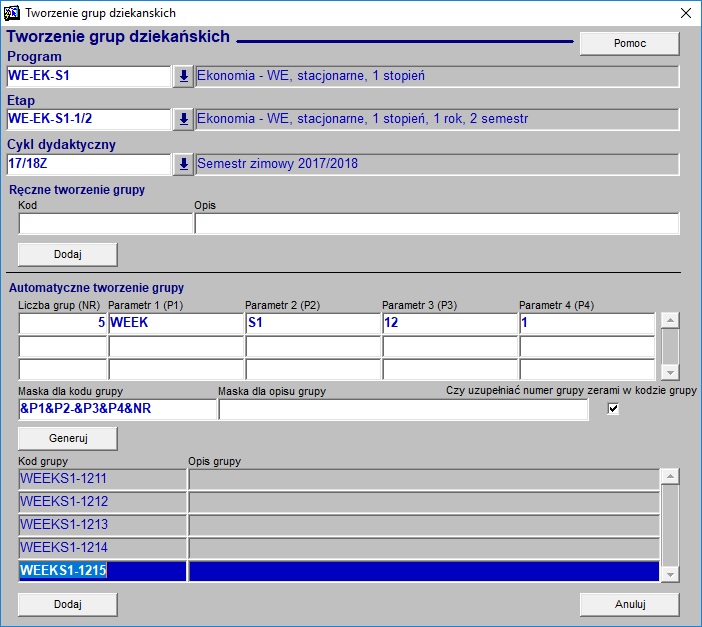
# Wpisywanie/dopisywanie studentów do grup dziekańskich
"Zajęcia" -> "Grupy dziekańskie"
- Wybieramy
cykl,programigrupę dziekańskądo której chcemy dopisać studentów - Naciskamy przycisk
[Podziel studentów]– na liście znajdują się osoby, które są już wpisane na cykl, w którym istnieje grupa dziekańska, ale nie są jeszcze do tej grupy zapisani - Studentom możemy przydzielić grupę ręcznie lub zrobić to automatycznie przyciskiem
[Proponuj nr grup] - Dodajemy studentów przyciskiem
[Zatwierdz prop.] - Wracamy przyciskiem
[Powrót]
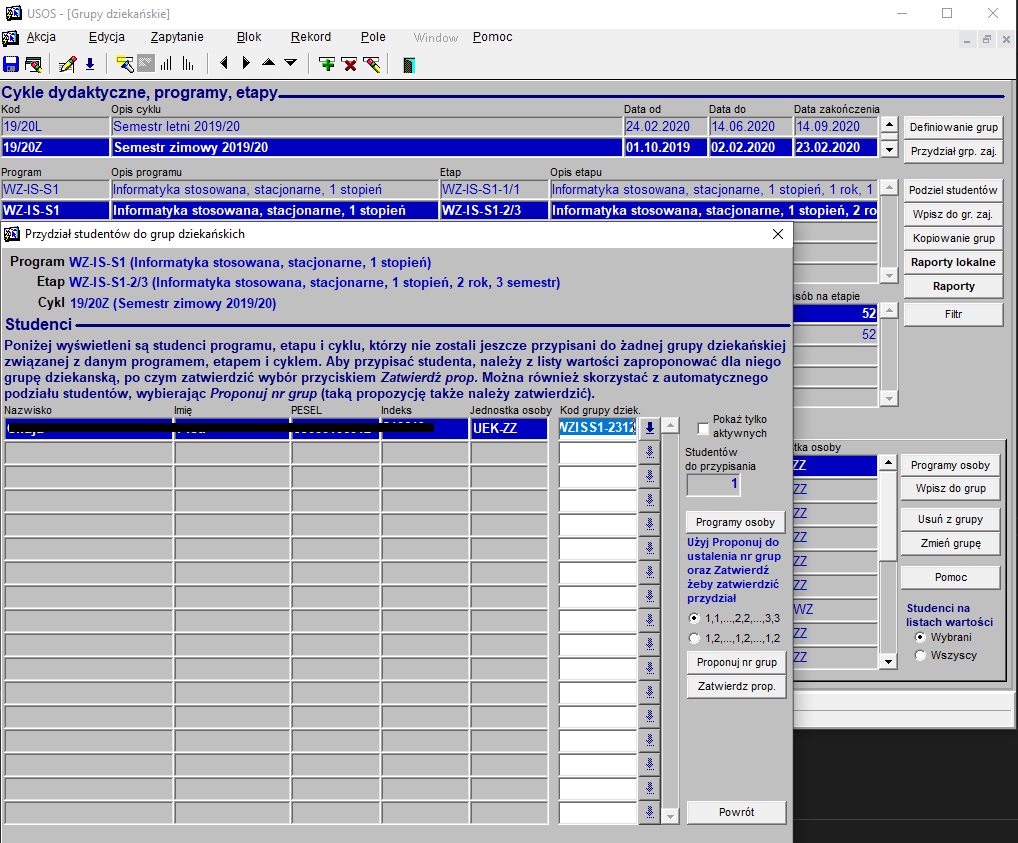
# Łączenie grup zajęciowych z grupami dziekańskimi
Jeśli mamy już utworzone grupy zajęciowe musimy powiązać grupy dziekańskie z grupami zajęciowymi
„Zajęcia” -> „Grupy dziekańskie”
Przydział grup zajęciowych
- Wybieramy
cykliprogramktóry prowadzimy - Naciskamy przycisk
[Przydział grp. zaj.] - W formularzu ustawiamy
"Przedmioty wymagane” - Wybieramy każdy przedmiot z listy i wciskamy przycisk
[Przypisz]-> zapisz
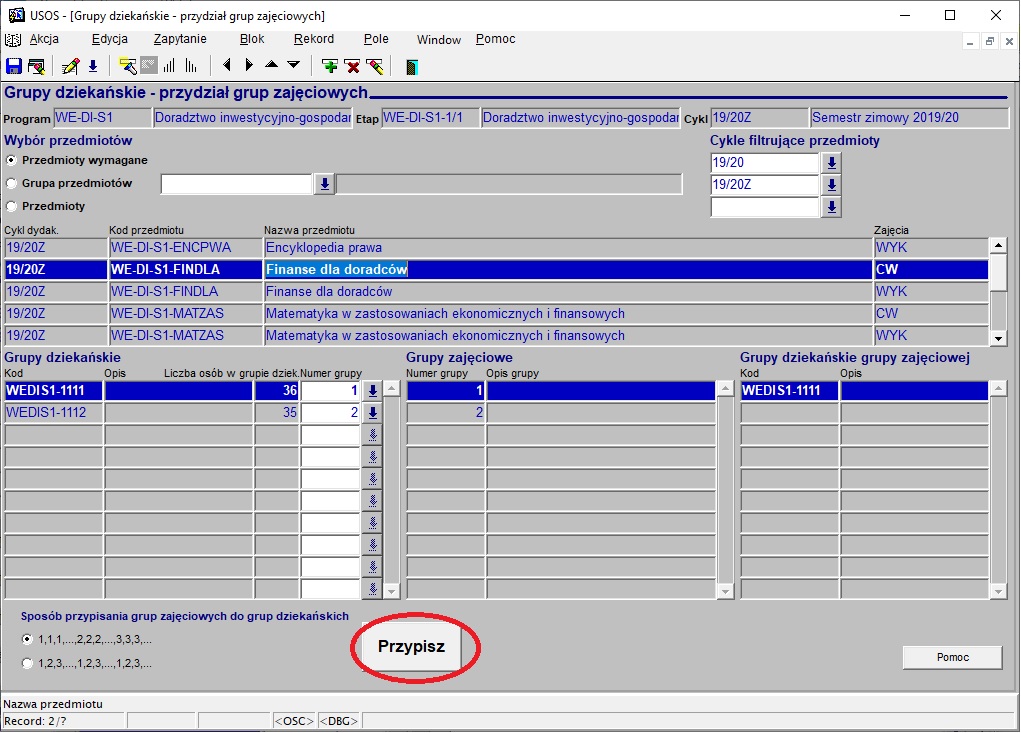
# Wpisywanie studentów do grup zajęciowych
Wybieramy cykl dydaktyczny i program, na którym chcemy przypisać studentów do grup zajęciowych
Wybieramy grupę dziekańską i naciskamy
[Wpisz do gr. zaj.]– taką operację wykonujemy dla wszystkich grup dziekańskich na liście (grupa jest wybrana, gdy jest podświetlona)Powinniśmy otrzymać poniższy komunikat
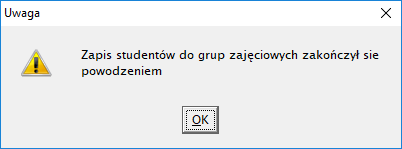
# Raport z listą studentów grupy dziekańskiej
„Zajęcia” -> „Grupy dziekańskie”
- Wybieramy
cykliprogramktóry prowadzimy - Naciskamy
[Raporty] - Wybieramy
Studenci grup dziekańskich-> Zastosuj - Ustawiamy parametry według własnego uznania -> Generuj raport
# Zmiana grupy dziekańskiej studentowi
"Zajęcia" -> "Grupy dziekańskie"
- Wybieramy
cykl,programigrupę dziekańskąz której chcemy przepisać studenta - Znajdujemy studenta na liście i naciskamy
Zmień grupę - Wybieramy z listy grupę, do której chcemy przypisać studenta
- Zaznaczamy
Wpisz do grup zaj. - Naciskamy
[Przenieś]
# Kopiowanie grup dziekańskich
"Zajęcia" -> "Grupy dziekańskie"
- Wybieramy
cykliprogramz którego chcemy skopiować grupy dziekańskie - Wciskamy
[Kopiowanie grup] - W kolumnie grupy docelowe wybieramy:
program,etapicykldydaktyczny, na które chcemy skopiować grupy ZaznaczamyUtwórz brakujące grupyorazKopiuj studentów, Przepisanych, AktywnychwciskamyOdświeżi następnieKopiuj- Kopiowanie wszystkich studentów nawet tych, których nie mają jeszcze zaliczonego semestru - nie zmienią się osoby w grupach
- Zaznaczamy
Utwórz brakujące grupyorazKopiuj studentów
- Zaznaczamy
- Przechodzimy do cyklu, na który skopiowaliśmy grupy i sprawdzamy czy są do nich przypisani studenci
- Zmieniamy numer grupy zgodnie z dokumentacją Grupy dziekańskie (opens new window)
- Kod zmieniamy naciskając myszą w polu z kodem grupy